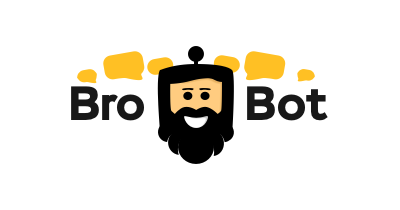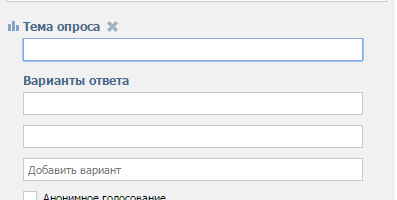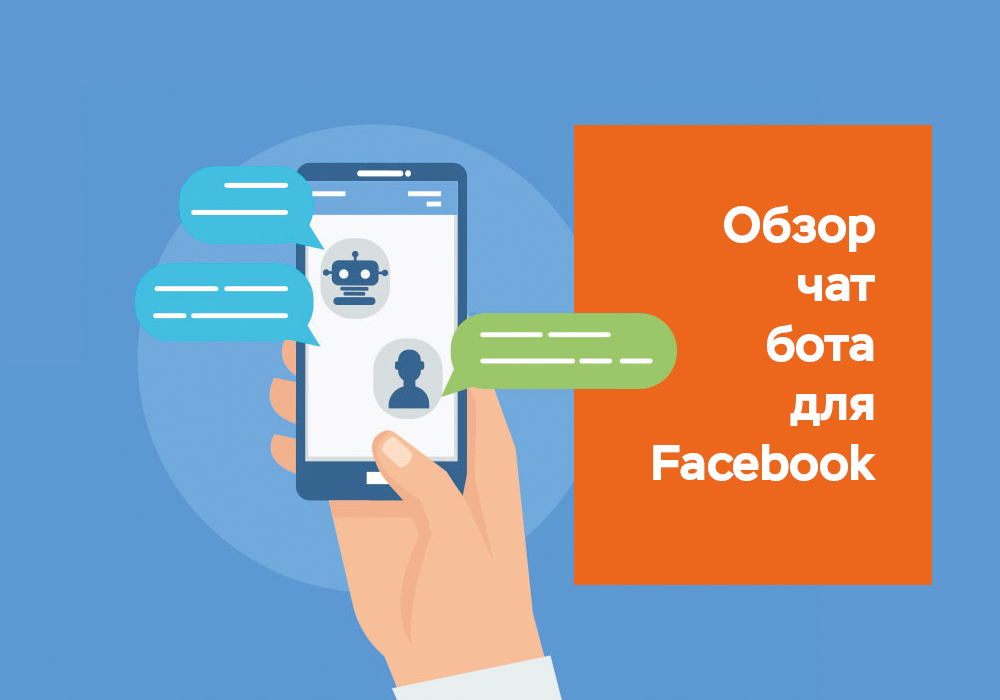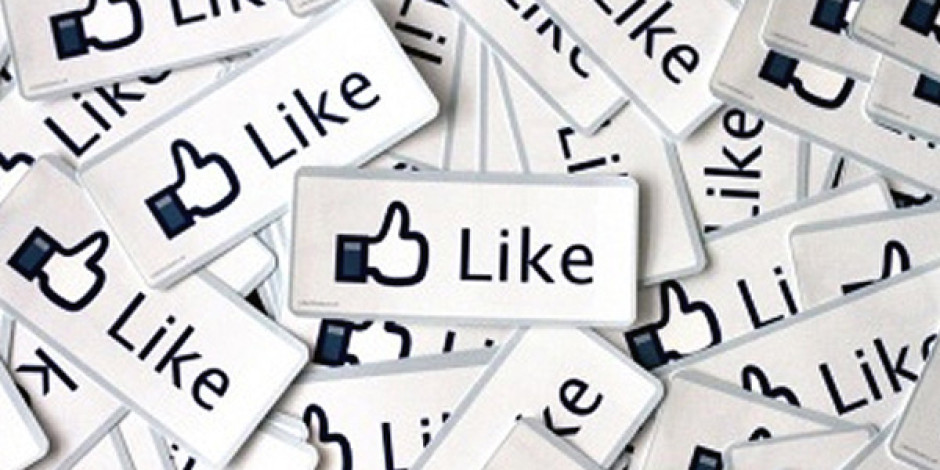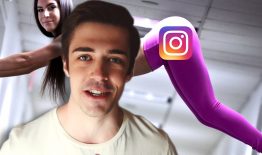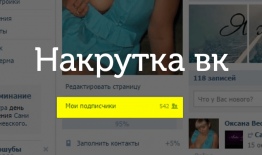Записываем и отправляем голосовое сообщение в ВК
Как написать голосовое сообщение в ВК?
20 сентября прошлого года сеть ВКонтакте добавила опцию голосовых сообщений. Это было очень большое нововведение. Тем не менее, опция не привела к усложнению интерфейса – для неё нашли неплохое место, которое не потребовало переделки интерфейса.
Как прислать голосовое сообщение в ВК?
Теперь разберёмся, как отправить голосовое сообщение в ВК другу.
Как отсылать голосовые сообщения в ВК?
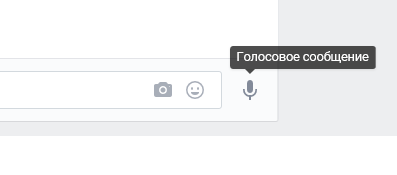
Кнопка с микрофоном включает запись голосового сообщения
Если у нас возник вопрос, как делать голосовое сообщение в ВК, то будет вопрос, и как его удалять. Мы оперируем с ним так же, как и с музыкой, прикреплённой к сообщению – можем легко его удалить перед отправкой, а также прослушать его сами ещё раз.

Идёт запись
Тем не менее, если мы удалили сообщение, то не получится легко его восстановить – нужно будет записать сообщение ещё раз.
Как писать голосовое сообщение в ВК?
Для того, чтобы начать запись, нажмите на кнопку с микрофоном. После этого, вероятно, внизу экрана возникнет полоска с предложением одобрить использование микрофона или его запретить. Вы нажимаете «одобрить», а затем говорите то, что хотели сказать. После этого нажимаете на кнопку «стоп».

Нажмите Да или Одобрить (зависит от версии браузера)
Всё, после этого сообщение записано и может быть отправлено. Как послать голосовое сообщение в ВК? Просто нажать на кнопку «Отправить».

Отправка записи очень проста
Как сделать голосовое сообщение в ВК с телефона?
Как отправить голосовое СМС в ВК небольшого объёма?
Для этого мы нажимаем кнопку с микрофоном и держим её какое-то время, пока говорим. Как только закончили говорить – отпускаем.
Как оставить голосовое сообщение в ВК большого объёма либо включить запись на то время, пока будем что-то делать?
Для этого нужно смахнуть кнопку с микрофоном вверх (как мы и говорили ранее, это работает на телефонах и только на них.) Запись пойдёт, и мы сможем затем остановить её тогда, когда нам это будет удобно. Как скинуть голосовое сообщение в ВК после записи? Достаточно нажать кнопку «Отправить» в виде бумажного самолётика – так же, как и на компьютере.
Приложение для андроида почти ничем не отличается от веб-версии известного сайта для телефонов. Так что можно практически наверняка сказать, что голосовые сообщения для телефона можно записывать очень легко, зная, как это делается на мобильной версии сайта. Думаем, теперь у вас не должно остаться вопроса, как отправить голосовое сообщение в приложении ВК.
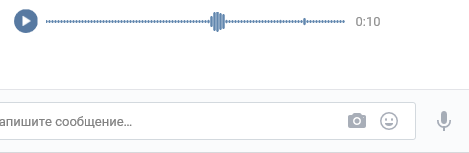
Сообщение было отправлено
Как отправить в ВК голосовую запись?
- Включаете в Windows встроенную программу «Звукозапись»
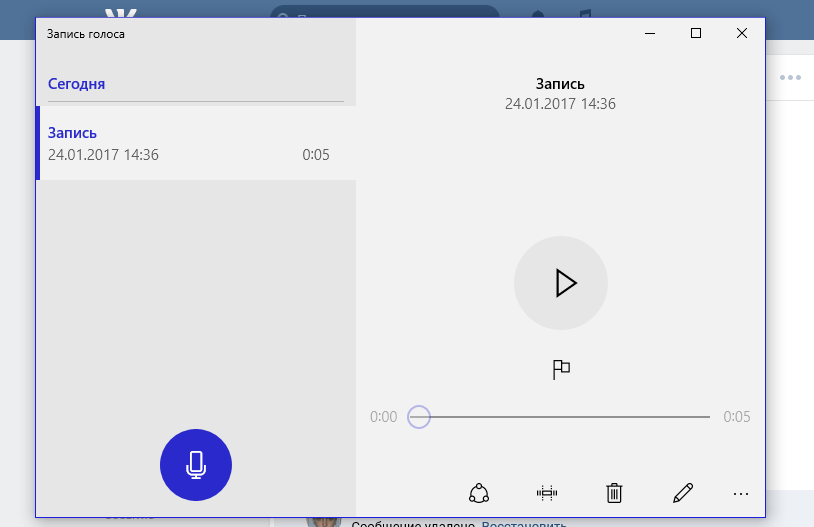
Записываем сообщение с помощью встроенной программы
- Записываете свой голос на компьютере
- Сохраняете аудиозапись.
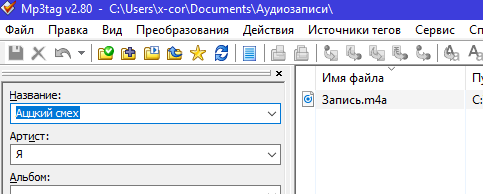
Даём название аудиозаписи
- Даёте ей название с помощью программы для тегирования (их много, и они бесплатные).
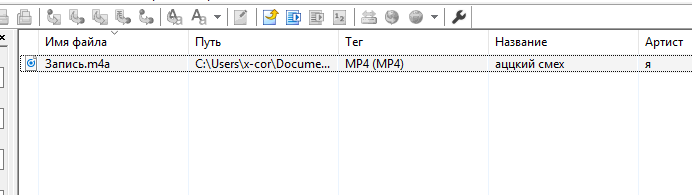
Дали название аудиозаписи
- Загружаете аудиозапись в качестве записи на стене или в комментариях.
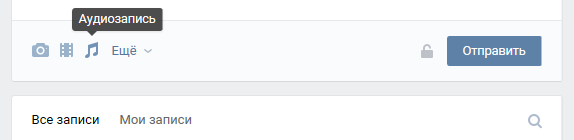
Мы прикрепили запись
- Отправляете запись.

Отправили запись
Среди необычных вопросов, в духе того, как сделать голосование ВК, или как прикрепить голосовое сообщение ВК, или как создать группу ВК – в общем, нестандартных, чисто технических вопросов, большой вопрос также вызывает то, как передать голосовое сообщение ВК, если нет интернета. И как кидать голосовое сообщение в ВК, когда интернет появляется.
Мы советуем в таких случаях использовать мобильное приложение. Вы записываете голосовое сообщение и сворачиваете приложение. А затем, когда интернет появляется, отправляете сообщение получателю.
У многих пользователей возникает вопрос, у всех ли доступна эта опция, и как добавить «голосовое сообщение» в ВК. Это вопрос простой – если у Вас на компьютере есть микрофон, значит, кнопка для записи должна быть. Если на компьютере нет микрофона, значит, опция голосовых сообщений для Вас недоступна. Купите микрофон, а если нет аудиокарты – то ещё и аудиокарту. Либо попробуйте записать сообщение с телефона.
Хотите получить БроБот бесплатно?
Присылайте нам кейсы своих успешных проектов с БроБотом, мы опубликуем его в историях успехов и мы поделимся с Вами безлимитным тарифом!
Прислать свой кейс